Archive for junio 2014
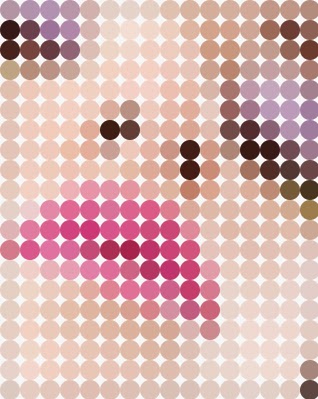
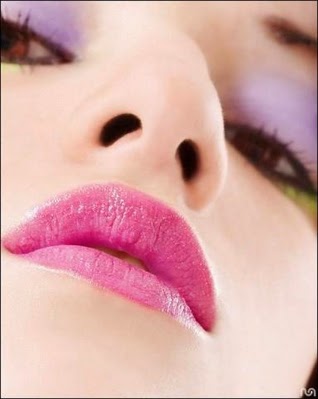
1º Vamos a Filtros>Desenfoque>Pixelar e creamos una imaxen nova de 20x20 píxeles e facemos unha selección circular do tamaño da imaxe e marcamos a opción difuminar os bordes.
2º Creamos un canle alfa e lle damos a suprimir e copiamos a selección.
3. Volvemos a imaxen pixelada e engadimos unha nova capa e seleccionamos a ferramenta do bote de pintura coa opción recheo patrón>Portapapeles.


1º Creamos 2 capas transparentes e poñemos a imaxen no medio.
2º Na capa transparente superior facemos un rectángulo e o pintamos de branco.
3º Vamos a seleccionar>encoller 20 e editar>limpiar, despois coa ferramenta perspectiva acomodamos o marco.
4º Aplicamos un desenfoque gaussiano 2 e facemos mascara de capa (blanco) na capa superior e na do medio.
5º Co pincel negro eliminamos as partes do marco que no nos interesan e tamén o fondo.
6º Na capa transparente inferior usamos a lata de pintura para pintar todo.









.jpg)




